Уявіть собі, що ви підключили інтернет, налаштували WiFi-роутер, підключили до домашньої мережі всі свої пристрої і тут помічаєте, що швидкість інтернету не відповідає заявленій провайдером. Перше, що приходить в голову – це телефонувати зі скаргами до служби підтримки провайдера і лаятися з приводу невідповідності заявленої швидкості і дійсної. Але не поспішайте витрачати нерви собі і працівникам інтернет-провайдера. Можливо, що справа зовсім не у невідповідності швидкості. WiFi, крім того що дуже зручний для створення домашньої мережі, а також створює умови для того, щоб хтось інший скористався оплаченим вами інтернетом. Для того щоб з’ясувати, чи не користується сусід послугами вашого інтернету, давайте розберемося, як дізнатися, хто підключений до мого WiFi роутера.
Для визначення того, які пристрої підключаються до вашого інтернету, є кілька способів. Для початку розберемо, як з’ясувати, що за пристрої підключені до мережі, за допомогою панелі управління роутером, а далі я розповім, яке є програмне забезпечення для цієї задачі. У будь-якому випадку ви дізнаєтеся, які пристрої підключені до вашого роутеру.
Роутер в допомогу
Як у цю панель управління зайти написано в статті: «Змінюємо пароль на Wi Fi». Якщо розповісти коротко, то відкриваєте браузер, вводите 192.168.0.1 або 192.168.1.1 і натискаєте «Enter». Далі з’явиться вікно, де потрібно ввести логін і пароль, який повинен бути написаний у керівництві вашого роутера або ж на роутері з тильного боку. Детальніше про цю процедуру я розповідав по посиланню вище.
Щоб точно дізнатися, які пристрої використовують WIFi, вам треба вимкнути або вимкнути всі ваші телефони, комп’ютери, планшети та ноутбуки від цього WiFi з’єднання і перезавантажити роутер. Після чого підключити тільки один пристрій, через які будете дивитися інформацію у вашому роутері, і тим самим відповісте на питання, як подивитися, хто підключений до мого WiFi.
Відразу хотілося б зазначити, що дані, які я буду розповідати в цій статті, можуть відрізнятися від ваших. Так як у вас може бути інший роутер або ж мало відомий. Звичайно, ви зрозумієте логічний ланцюжок, як це зробити і я в свою чергу наведу кілька прикладів, як це реалізувати на вашому роутері.
Якщо у вас роутер фірми TP-LINK, то вам треба зайти в «Основні налаштування», потім перейти в «Бездротовий режим» і далі вибрати «Статистика бездротового режиму». Після чого праворуч з’явиться інформація, які пристрої підключені до WiFi.
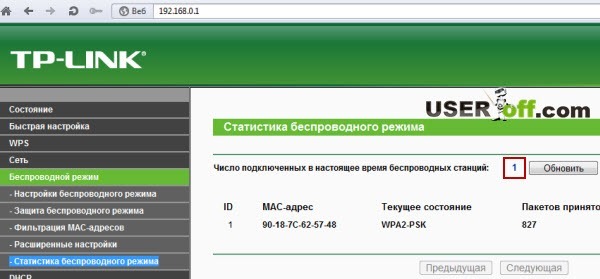
В інших моделях цього виробника після входу в панель управління, необхідно знайти розділ «Wireless» і в ньому вибрати підрозділ «Wireless statistics» або знайдіть розділ «Active Session».
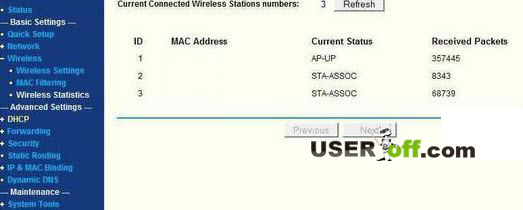
Після вище описаних прикладів, звичайно треба дізнатися, як подивитися MAC-адресу вашого комп’ютера або ноутбука. Для цього натисніть «Пуск» — «Усі програми» — «Стандартні» — «Командний рядок» і в відкрилася програмі введіть команду ipconfig/all». У рядку «Фізична адреса» і буде прописаний MAC-адресу мережевої карти комп’ютера. Дізнатися MAC-адреса телефону можна, подивившись інформацію про пристрої у налаштуваннях телефону. Таким чином, знаючи адреси ваших пристроїв, ви зможете обчислити чужі пристрої, підключені до мережі.

Якщо такі є, то змініть пароль для вашої WiFi-мережі. Через деякий час перевірити, не підключився до вашої мережі хтось знову. Якщо ви знову виявите чуже пристрій, то в панелі пристрою знайдіть підрозділ «MAC Filter». У цьому підрозділі вкажіть MAC-адресу порушника і встановіть цією адресою властивість «Disabled». Тим самим ви забороните цього пристрою підключатися до вашого роутеру. Але треба розуміти, що зловмисник може взяти інший пристрій або ж змінити MAC адресу.
Якщо у вас роутер виробника D-Link, то після входу ви повинні перейти в «Status» і після чого вибрати зліва «Wireless». У головній частині відкритої сторінки, праворуч з’явиться інформація підключених пристроїв по WiFi через цей роутер.
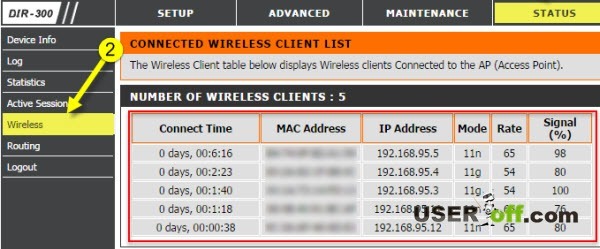
Якщо ви пам’ятаєте, я говорив, що виробники можуть заховати цю функцію, так от, наприклад, на моєму роутері Alcatel Lucent I-240W-A ця інформація знаходиться в розділі «Home Networking». Ось так вона виглядає:
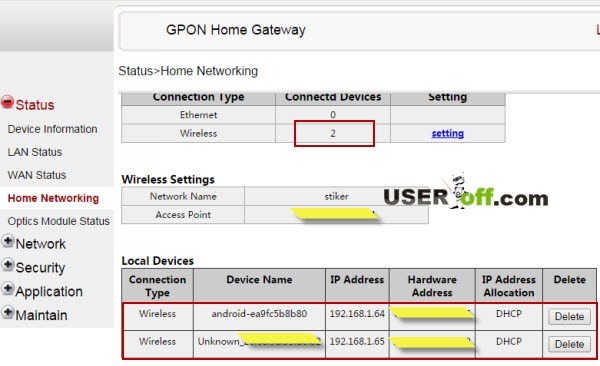
Зверніть увагу, що навпроти рядка «Wireless» пишеться цифра 2. Це означає, що в даний момент WiFi використовують 2 пристрої, а може бути і просто підключені.
Але що робити, якщо ви не розібралися з вашим роутером – не знайшли де відображається інформація підключених пристроїв до вашого роутеру? На цей випадок ви можете скористатися програмним забезпеченням, про який я розповім в наступному розділі цієї статті.
Wireless Network Watcher для виявлення пристроїв
Якщо вас ще цікавить питання, як дізнатися, хто підключений до мого WiFi, то можете завантажити і встановити програму Wireless Network Watcher. За допомогою цієї програми визначити підключилися до мережі пристрою дуже просто, також вона інтуїтивна зрозуміла і поширюється абсолютно безкоштовно. І до того ж підтримує російську мову. Коротше, одні плюси у використанні, сама доля ;).
Завантажити ви її можете за наступним посиланням: nirsoft.net/utils/wnetwatcher.zip. Тепер розархівуйте архів та запустіть файл WNetWatcher.exe.
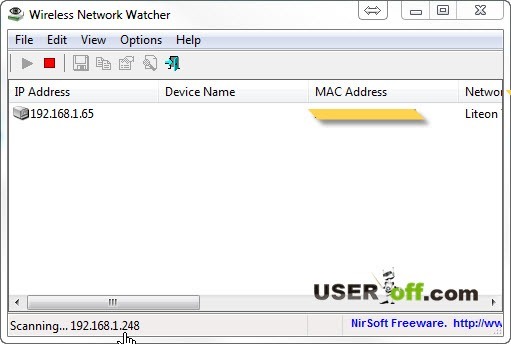
Хочу сказати, що запускати цю програму необхідно саме на тому комп’ютері, який підключений до роутера кабелем. При запуску ця програма сама просканує всі пристрої, які входять у вашу мережу і видасть результат у вигляді таблиці, в якій будуть вказані IP-адреси і MAC-адреси підключених до мережі, а також найменування виробників мережних карт. Також будуть міститися значення «Ваш роутер» та «комп’ютер». Ці пристрої, звичайно, поза підозрою. Але якщо крім цих пристроїв у списку вказані та інші, то по MAC-адресами потрібно з’ясувати, не чи належать ці адреси вашим пристроям, наприклад, ноутбука або телефону. Робиться це абсолютно так само, як і в першому способі.
Якщо ви хочете заново запустити сканування, натисніть на зелену кнопку «Play».
Дана програма має чудову функцію фонового сканування мережі. У налаштуваннях програми відзначте пункт «Put Icon On Tray» для включення даної опції. Тепер можете закрити програму, вона згортається в трей і буде постійно робити команду ping, щоб виявити нові пристрої в мережі.
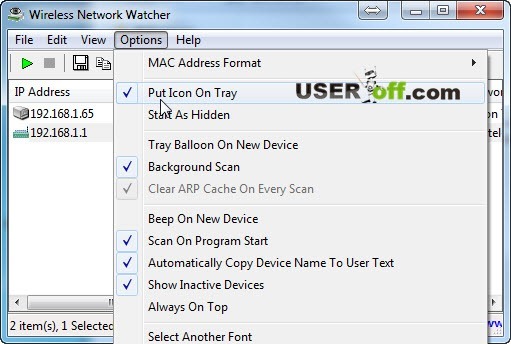
Наостанок можу дати вам кілька рад по захисту мережі від несанкціонованого доступу:
- Завжди встановлюйте пароль на вашу мережу. Дізнатися, чи захищена ваша мережа паролем можна по значку вашої WiFi-мережі в списку доступних підключень – у разі відсутності пароля, на значку буде зображено знак оклику;
- Міняйте логін і пароль WiFi-роутера, які встановлені виробником за замовчуванням;
- Придумайте свою власну назву мережі. Не користуйтеся тим ім’ям, яке роутер створює сам;
- Використовуйте паролювання мережі методом WPA2. Тільки воно дає практично гарантований захист від проникнення у вашу мережу.
Дані методи дозволять вам не тільки зберегти ваш інтернет від любителів безкоштовного веб-серфінгу, але і врятувати ваші конфіденційні дані від можливих зловмисників. Ми з вами розібрали 2 способи, як подивитися, хто підключений до мого WiFi, але який з методів буде зручніше для вас вирішувати вам.


